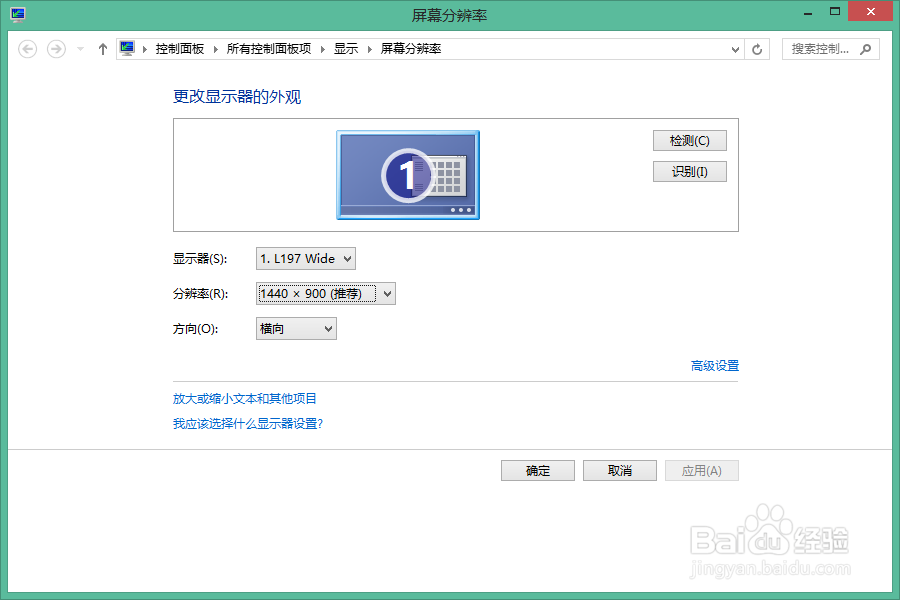1、这里以 Windows 8 为例,首先找到系统中的“计算机”图标,如图所示
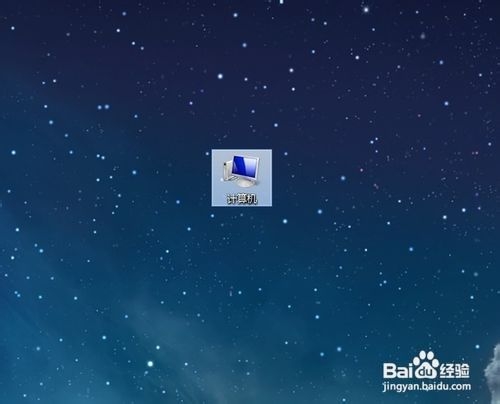
2、然后选中“计算机”并点击鼠标右键,再点击“管理”选项,如图所示
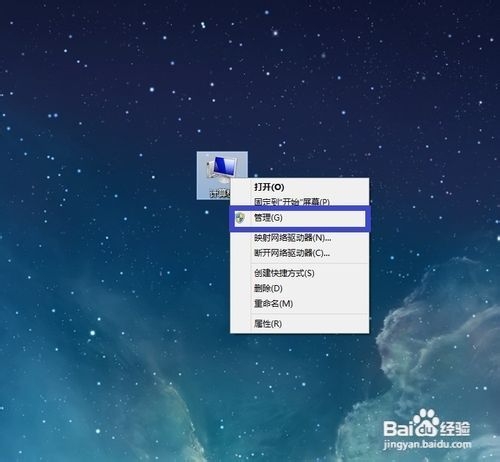
3、接下来在计算机管理界面的左窗格选择“设备管理器”选项,如图所示

4、然后在右窗格中点击“显示适配器”,检查是否有叹号或者问号,如果有说明显卡驱动不正常。如图所示

5、显卡驱动不正常,可以手动重新安装显卡驱动。如果自己没有显卡驱动,也不知道具体是什么显卡的话,可以借助一些第三方软件。这里以“驱动精灵”为例。首先打开驱动精灵,软件会自动检测系统的驱动。等待软件 检测完成以后,在首页找到显卡,点击“升级”如图所示
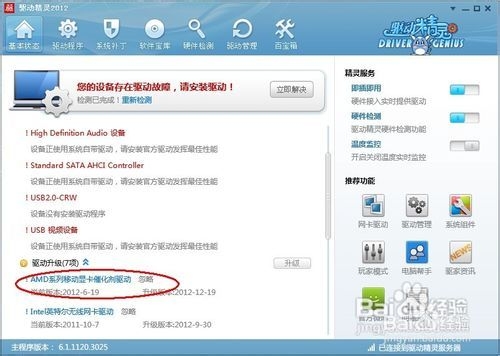
6、然后在升级驱动向导页面里,根据自己的需要,选择相应的驱动,点击“下一步”,如图所示

7、接着点击“立即解决”,如图所示
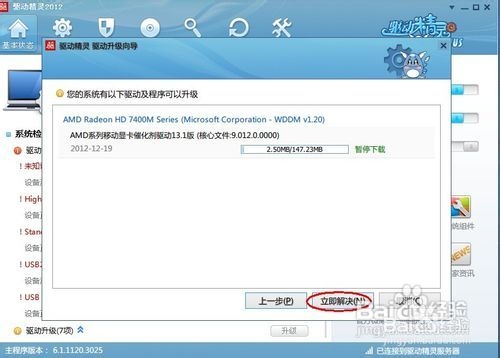
8、等待下载完成以后,点击“安装”,如图所示
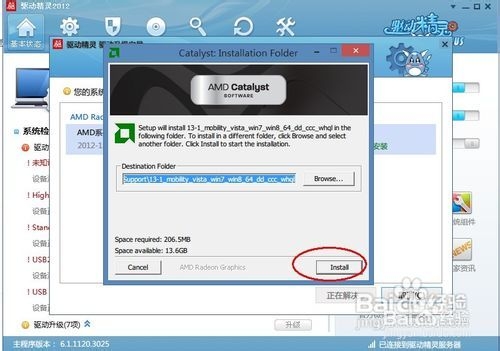
9、等待显卡驱动更新完成之后,重新启动电脑,再尝试调整分辨率。